年齢計算・在籍年数などを計算したい時に、使用する関数が「DATADIF」
エクセルの設定が原因となり、使用できない時があります。
解決方法は2つあります。
- ①、別の関数を使用する
- ②、設定を変更する
今回は、DATADIF関数が使いない時の対処法について解説していきます。
DATADIF関数が使いない時の対処法
【対処法①】別の関数を使用する
年齢計算や在籍年数計算の場合は、YEARFRAC関数で代用できます。
YEARFRAC関数を活用してみましょう。
(数式は下図参照)
=YEARFRAC(対象となる日,基準としたい日,ココは1で)
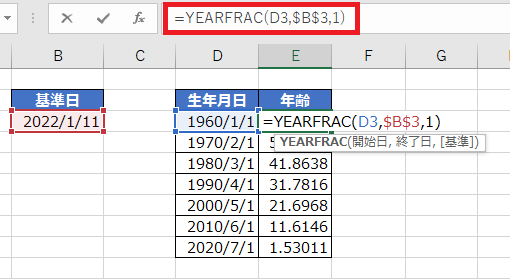
数式の基準とは・・・
下図のとおりですが、1を入力しましょう。
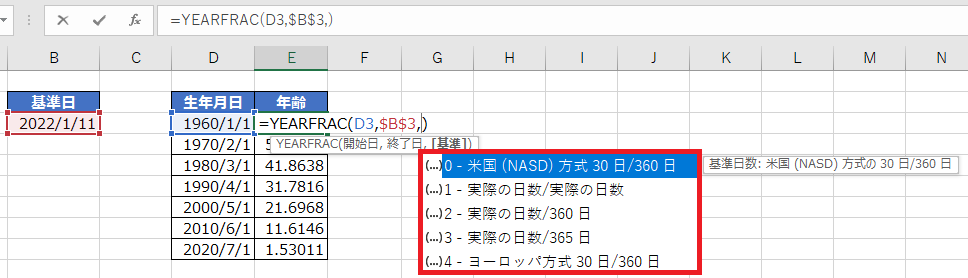
そうすると、年齢が計算されました
算出数字を整数にすると、「四捨五入」されてしまいます!
整数にならすには、ROUNDDOWN関数
先ほどの関数から、ROUNDDOWN(切り捨て)を加えましょう。
=ROUNDDOWN( ,0)
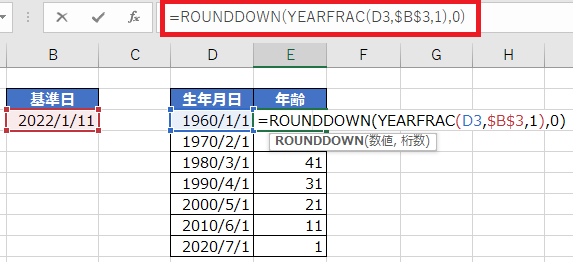
以上で、年齢の計算が完了となります。
※不安の場合は、確認の意味で自身の生年月日で確かめてみよう!
【対処法②】設定を変更する
エクセルのデフォルト設定では、DATADIF関数が機能しません!
なぜならば、
DATADIF関数・・・1900年から計算する
デフォルト設定・・・1904年から計算するが、オフになっている
つまり、
デフォルト設定を有効にすることで、DATADIF関数が使用可能になります。
手順
「ファイル」から、左メニュー下部にある「オプション」を選択しましょう。
「詳細設定」から、「1904年から計算する」にチェックを入れれば完了です。
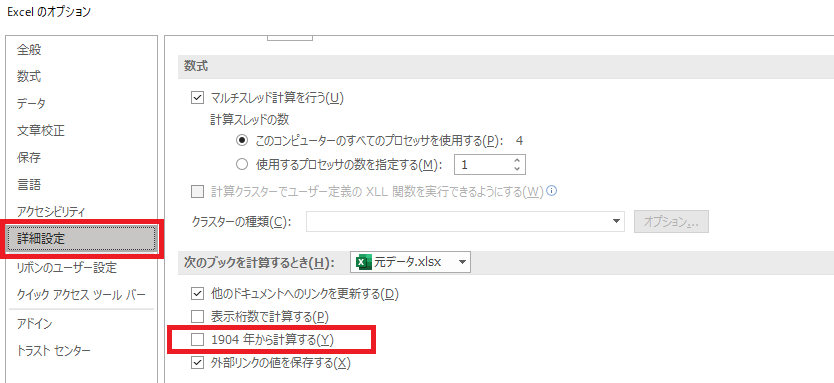
DATADIF関数 の使い方
2つの日付間の、年数・月数・日数を求めるときに使用します。
【関数の書式】
=DATEDIF(開始日,終了日,単位)
【単位とは】
Y:期間内の満年数
M:期間内の満月数
D:期間内の満日数
YM:1年未満の月数
YD:1年未満の日数
MD:1ヶ月未満の日数
まとめ
いいかがでしたでしょうか?!
DATADIF関数が使えない時の対処法について理解できましたでしょうか?
まずは、試してみることから始めてみましょう。
最後に!
エクセルを駆使して、作業効率向上に繋げよう。
私の合言葉は、~効率化を図り、人生を豊かなものに変えよう~
さぁExcelを一歩ずつ習得し、未来を切り開いていこう!!!
このブログでは、
- エクセル活用術&効率化
- 役立つノウハウ
- ブログ運営術
に関して、有益となる情報を発信しています。
少しでも気になりましたら、他の記事もご覧になっていただけますとウレシイです☆




コメント